如何解决Sorry You Have Been Blocked错误 – Discord, OpenAI, ChatGPT及其解决方案
如何解决“Sorry You Have Been Blocked”错误 – Discord, OpenAI, ChatGPT及其解决方案
你是否曾在使用Discord、OpenAI或ChatGPT时,遇到过“Sorry You Have Been Blocked(抱歉,您已被屏蔽)”这样让人头疼的错误提示?别担心,这篇文章将帮你快速解决这个问题,让你重新恢复正常访问。我们会详细介绍几种有效的方法,帮助你在各大平台上顺利解除访问限制。
问题背景与重要性
当前许多用户在使用Discord、OpenAI和ChatGPT等平台时,经常会遇到访问受限或直接被屏蔽的情况。这不仅影响用户的体验,还会导致很多不便。那么,为什么会出现这种情况呢?了解原因后,我们才能更好地解决问题。
“Sorry You Have Been Blocked”错误通常是因IP地址或网络活动被标记为可疑所致。具体原因包括高频率访问、使用VPN、代理等。了解并解决这些原因,不仅可以恢复正常访问,还能提高我们的网络安全意识。
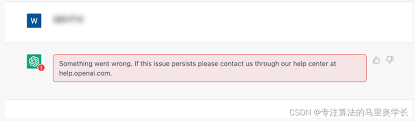
常见原因及解决方案
1. 使用VPN或代理导致的屏蔽
许多平台会检测并屏蔽某些VPN或代理IP,以防止滥用。如果你正在使用VPN,可以尝试以下步骤:
- 禁用VPN或代理,重新连接网络。
- 尝试更换不同的VPN节点。
- 使用不被检测的VPN线路。
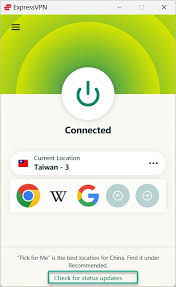
2. 浏览器缓存和Cookie的问题
有时候,浏览器缓存和Cookie可能会导致访问问题。你可以按以下步骤解决:
- 清除浏览器缓存和Cookie。
- 尝试使用隐身模式浏览器。
- 换个浏览器重新访问平台,如Chrome、Firefox、Edge等。
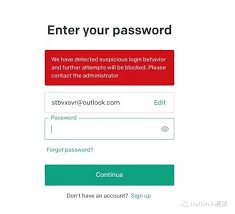
3. IP地址被屏蔽
你的IP地址可能被平台误判为可疑活动,因此被屏蔽。以下方法可以帮助你解决:
- 重启路由器以获取新的IP地址。
- 联系网络服务提供商,要求更换IP地址。
- 使用手机热点重新连接网络。

4. 系统或网络故障
系统或网络故障也可能导致访问问题。尝试以下解决方法:
- 重启设备和网络设备。
- 检查网络连接是否稳定。
- 更新浏览器和操作系统至最新版本。
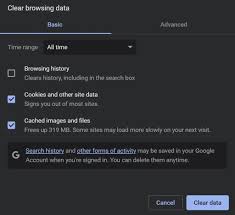
实用建议和小技巧
避免频繁切换节点
尽量避免频繁切换VPN或代理节点,这样容易触发平台的安全检测机制,导致IP被屏蔽。
选择可靠的VPN服务
使用信誉好的VPN服务,有些VPN线路较少被平台检测并屏蔽。研究并选择一个可靠的VPN服务是很重要的。
使用隐身模式访问
隐身模式可以防止浏览器存储访问记录和Cookies,这在有些情况下能有效解决被屏蔽的问题。
定期清理浏览器数据
定期清除浏览器的缓存和Cookie,不仅能提高访问速度,也能防止一些访问问题。
联系技术支持
如果以上方法都无效,可以尝试联系平台的技术支持,说明情况并提供相关信息,以便技术人员帮你解除屏蔽。
常见问题解答
Q1: 为什么我的IP会被屏蔽?
A1: 你的IP地址可能因高频率访问、使用不被信任的VPN节点或者被误判为可疑活动而被屏蔽。
Q2: 使用VPN会导致被屏蔽吗?
A2: 是的,有些平台会检测并屏蔽VPN流量以防止滥用。如果你的VPN节点被检测到,可能会导致被屏蔽。
Q3: 清除浏览器缓存和Cookie有用吗?
A3: 有用的。清理缓存和Cookie可以解决一些由于浏览器数据引起的问题,恢复正常访问。
Q4: 如何更换IP地址?
A4: 你可以重启路由器获得新的IP地址,或者联系网络服务提供商更换IP。此外,使用手机热点上网也是一个方法。
Q5: 仍然无法解决问题,怎么办?
A5: 如果试过所有方法仍无法解决,可以联系平台的技术支持,说明详细情况并寻求帮助。
总结与行动建议
总结来说,遇到“Sorry You Have Been Blocked”错误时,不必惊慌。我们可以通过禁用VPN、清除浏览器数据、更换IP地址等方法来解决这个问题。这不仅能恢复正常访问,还能增强我们的网络使用安全意识。记住,定期维护你的网络设置,选择可靠的网络服务,必要时联系技术支持,以确保最佳的用户体验。
下一步行动,你可以通过以上方法尝试解决当前遇到的问题。同时,保持良好的网络安全习惯,避免类似情况再次发生。